خوش آموز درخت تو گر بار دانش بگیرد، به زیر آوری چرخ نیلوفری را
برطرف کردن مشکل افزایش میزان مصرف از RAM،CPU،Hard Disk
در سیستم های ویندوزی گاها به دلیل مشکلاتی ممکن است مثلا disk usage یا میزان مصرف از دیسک به 100 در صد برسد و همچنین میزان Memory usage یا استفاده از رم تا حد زیادی افزایش پیدا کند. در حالی شما شاید فکر کنید این مشکلات برای سیستم های قدیمی و سیسم های که از نظر سخت افزاری مشخصات خوبی ندارند باشد. اما اینطور نیست. سیستم من با یک CPU Core i7 و 32GB رم چند وقت پیش با این مشکل مواجه شدم. این را گفتم که چنانچه سیستم تان از بایت سخت افزاری مشخصات خوبی دارد، گول آن را نخورید. خب، پس چه چیزی باعث می شود که میزان مصرف منابع ائم از CPU،RAM،DISK در سیسم ویندوزی بالا برود؟

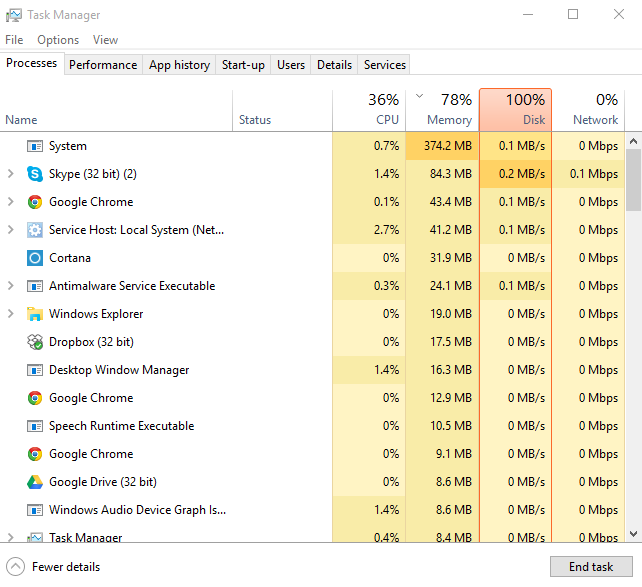
حتی زمانی که هیچ برنامه ای در سیستم تان باز نیست و به task manager مراجعه می کنید، با کمال تعجب چیزی که می بینید این است که میزان Disk usage و Cpu و Ram 100 در صد است یا اگر هم 100 در صد نباشد میزان مصرف آنها بالاست و با توجه به اینکه در حال حاضر هیچ برنامه ای در سیستم شما در حال اجرا نیست، باید ببینید که مشکل از چه جاهایی آب می خورد. پس بدون اتلاف وقت به سراغ حل مشکل می رویم.
سپس به مسیر زیر در رجیستری بروید.
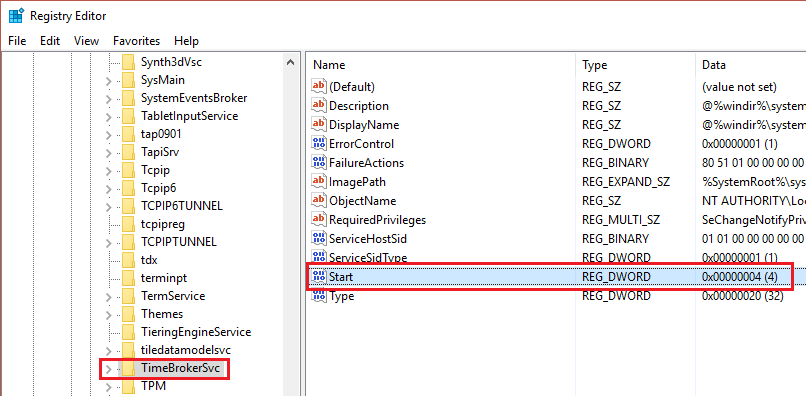
سپس مانند تصویر بالا در این مسیر، روی Value ی Start دابل کلیک کنید تا فرم Properties آن باز شود.
مقدار Value data را از عدد 3 به عدد 4 تغییر داده و فرم را OK کنید.
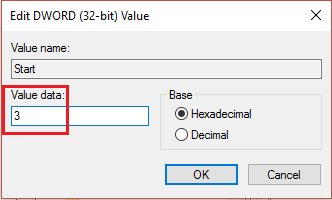
مقدار 3 به معنی تنظیم دستی یا manual می باشد و عدد 4 هم به معنی غیرفعال یا Disable بودن است.
سپس فرم را ok کرده و برای اعمال تغییرات از سیسم خارج و دوباره لاگین کنید.
بدین تترتیب وارد کنسول Serives ویندوز خواهید شد.
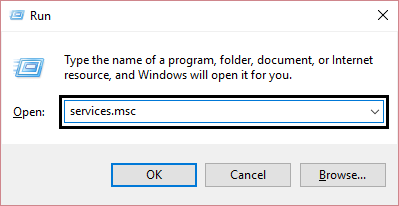
در اینجا به دنبال سرویس Superfetch باشید و آن را بیابید.
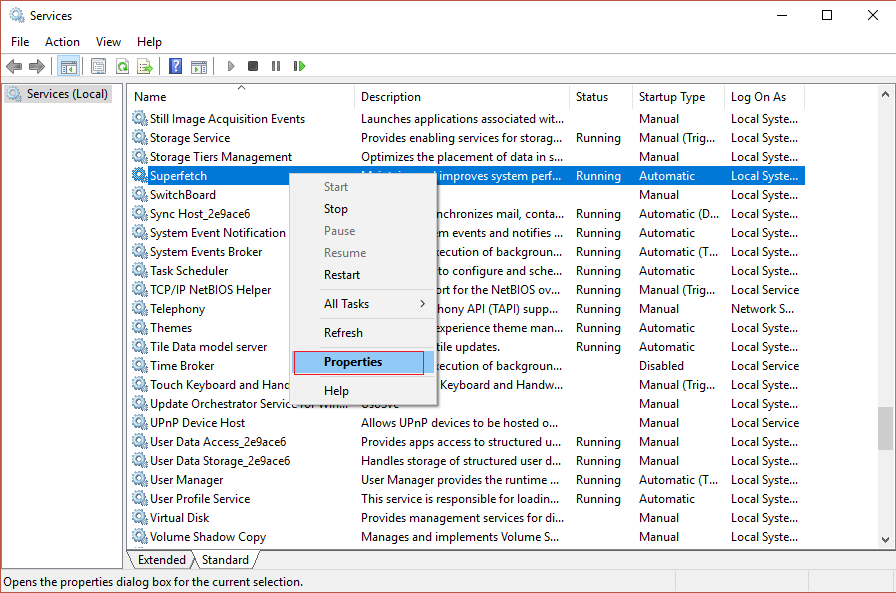
پس از اینکه Superfetch را یافتید، روی آن کلیک راست کرده و Properties بگیرید و در فرم باز شده درلیست کشویی startup type، گزینه Disabled را کلیک کرده و سپس دکمه Stop را کلیک کنید.
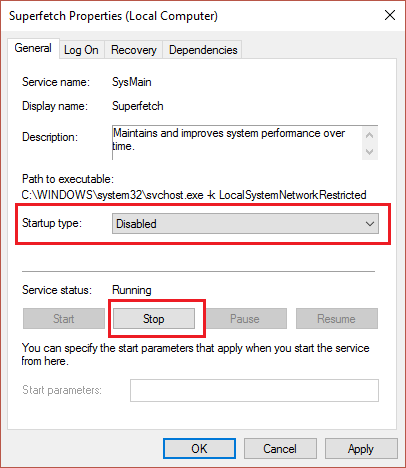
سیستم را ریستارت کنید و حالا ببینید که میزان مصرف منابع در سیستم تان چطور است.
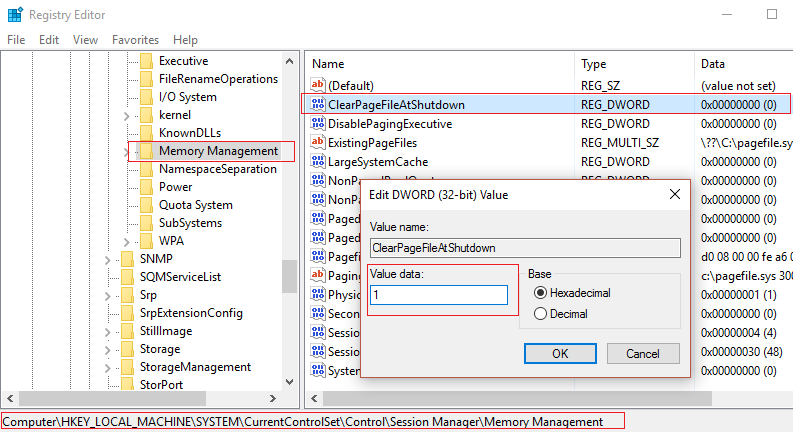
سپس به تب Startup رفته سرویس ها و برنامه های غیرضروی را انتخاب کرده و Disable کنید که در زمان روشن ویندوز استارت نشوند و پردازش اشغال نکنند.
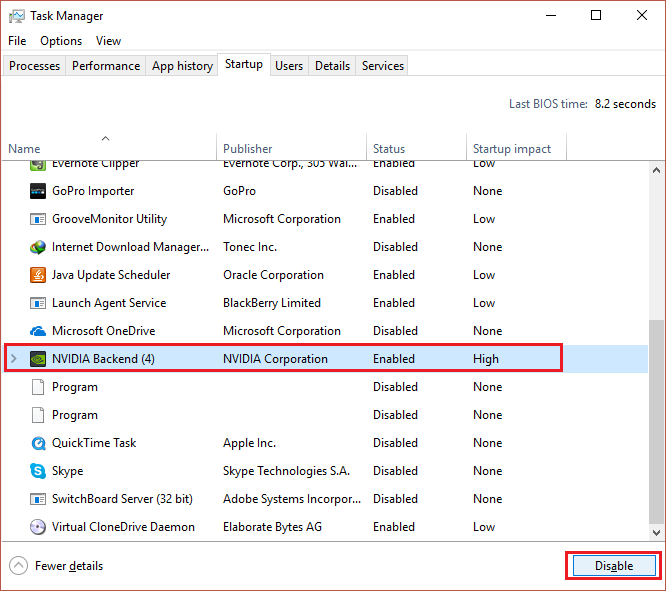
دوستان فقط پردازش هایی که مربوط به نرم افزارهای جانبی مثل Adobe reader و یا درایورهایی که چندان نیاز نیست در startup باشند را غیرفعال کنید.
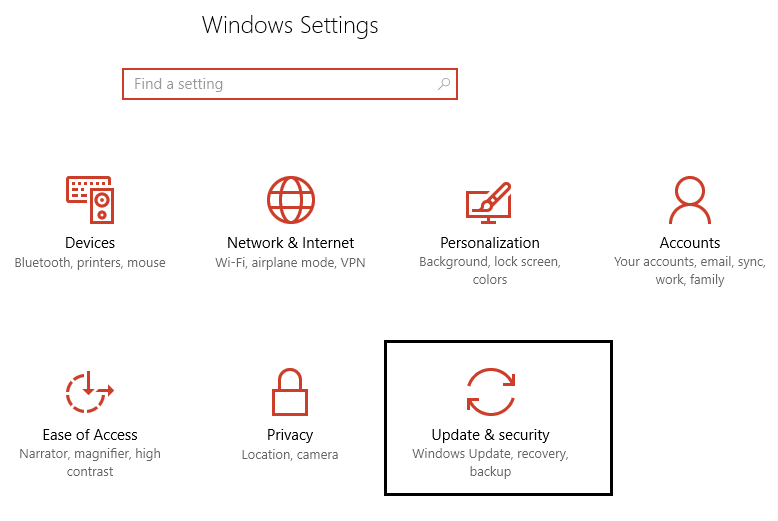
در قسمت Update settings لینک Advanced options را کلیک کنید.
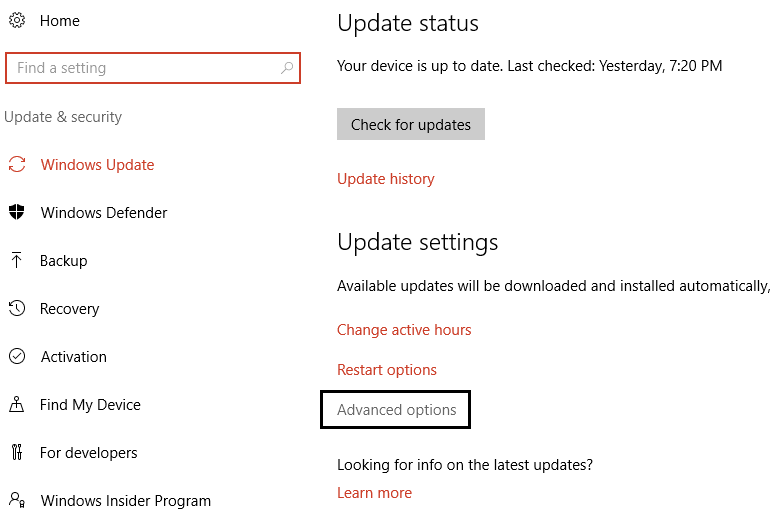
در این فرم هم لینک Choose how updates are delivered را کلیک کنید.
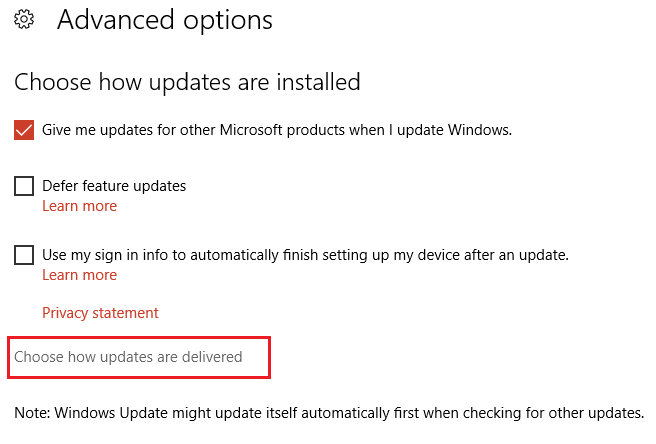
اطمینان حاصل کنید که گزینه Updates from more than one place در وضعیت off باشد.
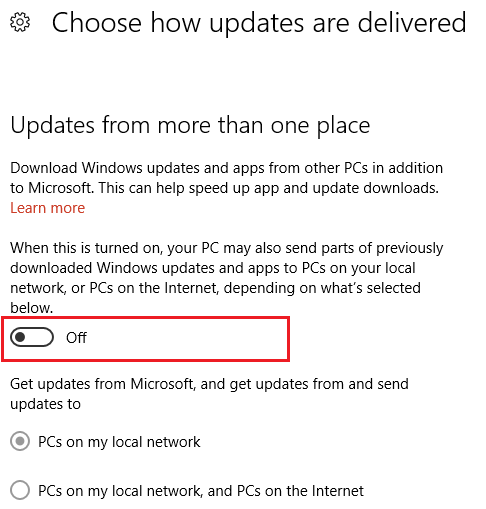
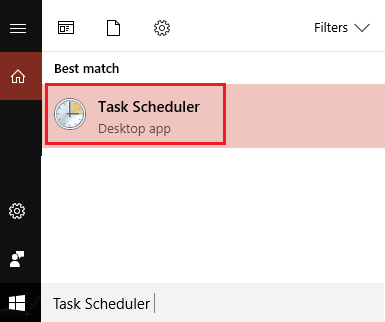
در Task Scheduler به مسیر زیر وارد شوید:
Microsoft > Windows > WindowsBackup
Task یا وظیفه ConfigNotification را غیرفعال کنید.

مانند تصویر زیر گزینه Use a prediction service to load pages more quickly را یافته و وضعیت آن را off کنید.
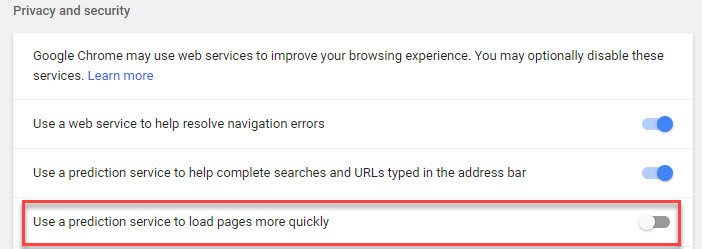
سپس به مسیر C:\Program Files (x86)\Skype\Phone بروید و از Skype.exe باید Properties بگیرید.
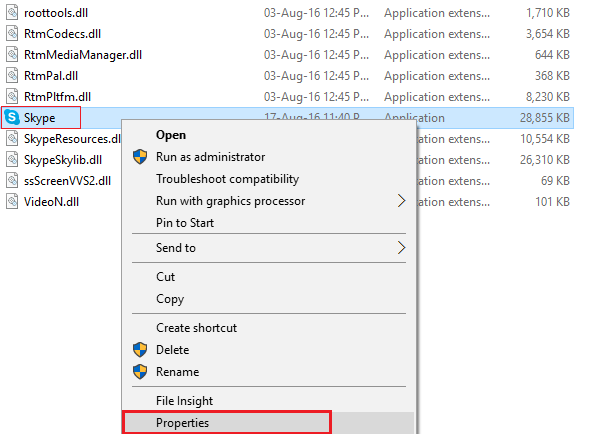
سپس به تب Security رفته و دراینجا اکانت ALL APPLICATION PACKAGES را انتخاب کرده و دکمه edit را کلیک کنید.
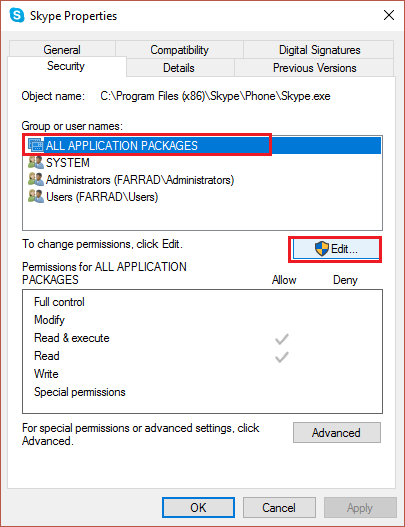
در اینجا هم ALL APPLICATION PACKAGES را انتخاب کرده و از لیست پایین آن، در ستون Allow، باید تیک گزینه Write را فعال کنید. یعنی Write کردن را فعال کنید.
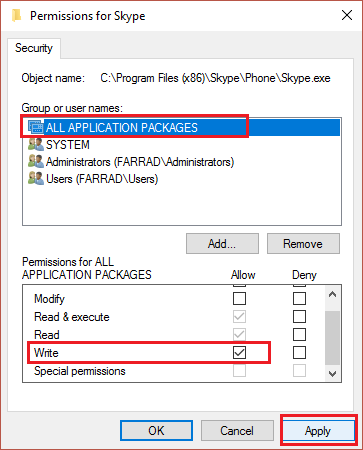
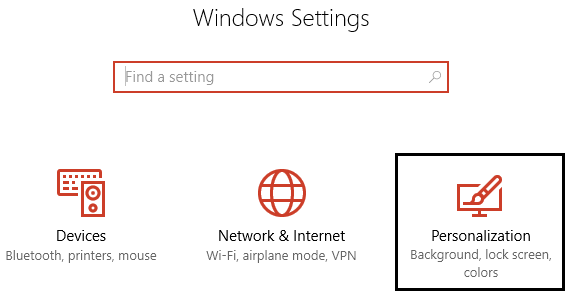
از پانل سمت چپ گزینه Colors را انتخاب کنید و در سمت راست گزینه Automatically pick an accent color from my background را غیرفعال کنید.
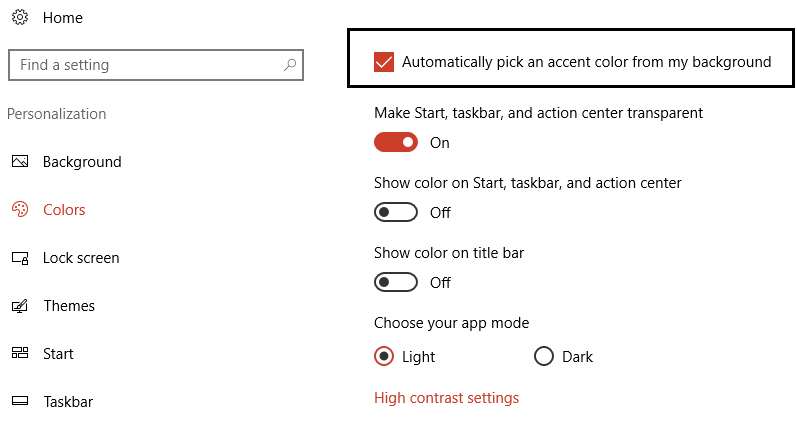

وضعیت تمامی برنامه های موجود در اینجا را off کنید.
در قسمت مقابل و از لیست کشویی background، گزینه Picture را به جای Spotlight انتخاب کنید.
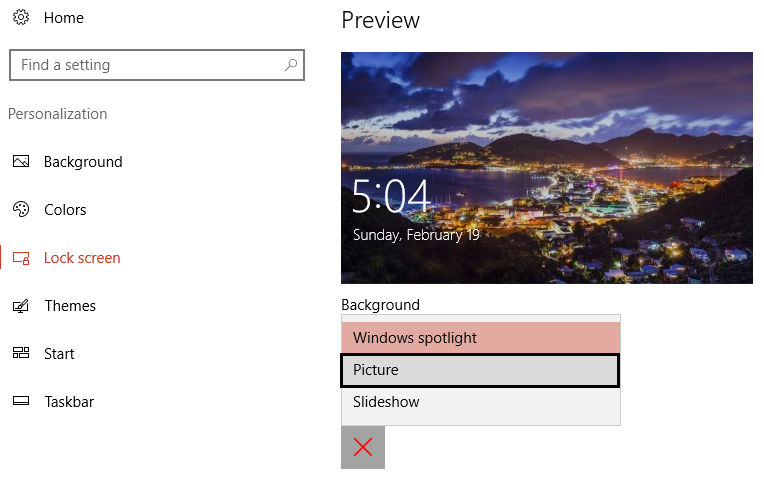
دانلود و آپديت درايورها در ويندوز با نرم افزار Smart Driver Updater
آپديت ساده و آسان درايورهاي ويندوز با نرم افزار Driver Talent
بروزرساني درايورها در ويندوز با ابزارهاي رايگان
آنتي ويروس کسپر رايگان
آموزش آپديت آفلاين nod 32

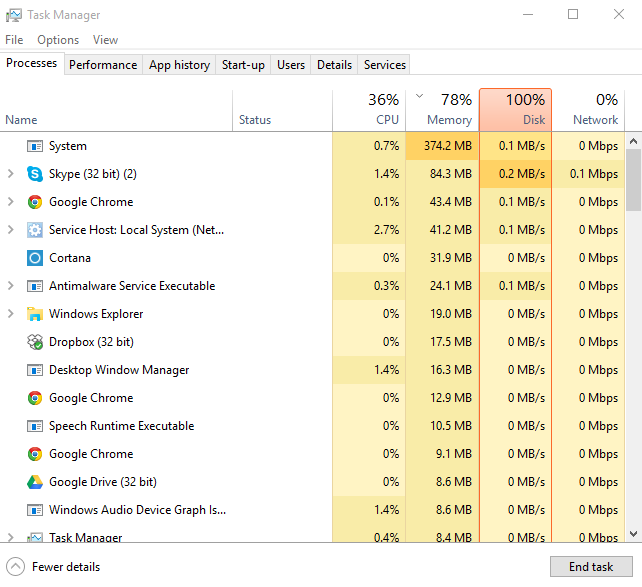
حتی زمانی که هیچ برنامه ای در سیستم تان باز نیست و به task manager مراجعه می کنید، با کمال تعجب چیزی که می بینید این است که میزان Disk usage و Cpu و Ram 100 در صد است یا اگر هم 100 در صد نباشد میزان مصرف آنها بالاست و با توجه به اینکه در حال حاضر هیچ برنامه ای در سیستم شما در حال اجرا نیست، باید ببینید که مشکل از چه جاهایی آب می خورد. پس بدون اتلاف وقت به سراغ حل مشکل می رویم.
Method 1: Edit Registry to disable RuntimeBroker
لطفا به رجیستری ویندوز وارد شوید.
براي وارد شدن به رجيستري ويندوز مي توانيد به لينک زير وارد شويد:
وارد شدن به رجيستري ويندوز
وارد شدن به رجيستري ويندوز
پيشنهاد مي کنم قبل از هر گونه تغيير در رجيستري ويندوز، حتما از آن بک آپ بگيريد:
تهيه Backup از Windows Registry
تهيه Backup از Windows Registry
سپس به مسیر زیر در رجیستری بروید.
HKEY_LOCALMACHINE\SYSTEM\CurrentControlSet\Services\TimeBrokerSvc
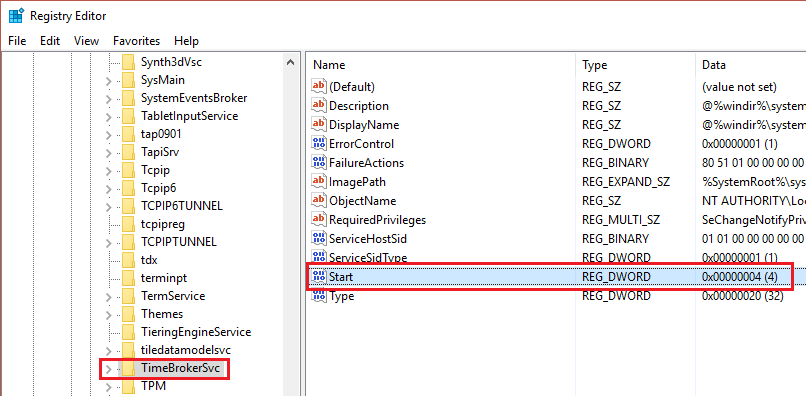
سپس مانند تصویر بالا در این مسیر، روی Value ی Start دابل کلیک کنید تا فرم Properties آن باز شود.
مقدار Value data را از عدد 3 به عدد 4 تغییر داده و فرم را OK کنید.
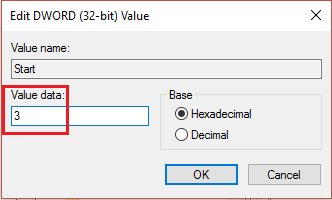
مقدار 3 به معنی تنظیم دستی یا manual می باشد و عدد 4 هم به معنی غیرفعال یا Disable بودن است.
سپس فرم را ok کرده و برای اعمال تغییرات از سیسم خارج و دوباره لاگین کنید.
Method 2: Disable Superfetch
کلیدهای Windows Key + R را بفشارید تا run باز شود سپس مقدار services.msc را وارد و Enter کنید.بدین تترتیب وارد کنسول Serives ویندوز خواهید شد.
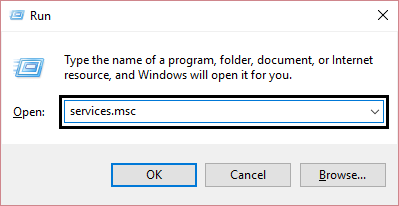
در اینجا به دنبال سرویس Superfetch باشید و آن را بیابید.
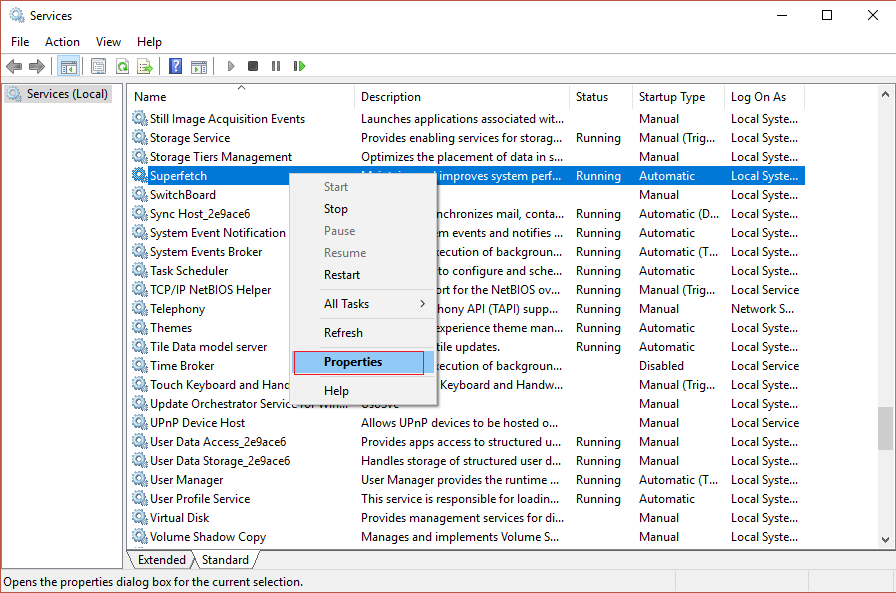
پس از اینکه Superfetch را یافتید، روی آن کلیک راست کرده و Properties بگیرید و در فرم باز شده درلیست کشویی startup type، گزینه Disabled را کلیک کرده و سپس دکمه Stop را کلیک کنید.
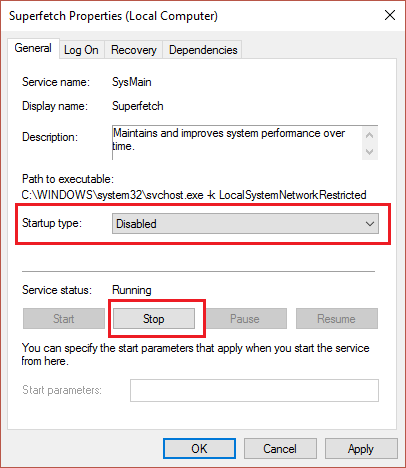
سیستم را ریستارت کنید و حالا ببینید که میزان مصرف منابع در سیستم تان چطور است.
Method 3: Disable Clear Pagefile at Shutdown
دوباره به رجیستری ویندوز رفته و مسیر زیر را دنبال کنید.HKEY_LOCAL_MACHINE\SYSTEM\CurrentControlSet\Control\Session Manager\Memory Management
در این مسیر مانند تصویر زیر Valueی ClearPageFileAtShutDown را یافته و روی آن دابل کلیک کنید در فرم Properties باز شده مقدار Value data را به عدد 1 تغییر داده و فرم را ok کنید.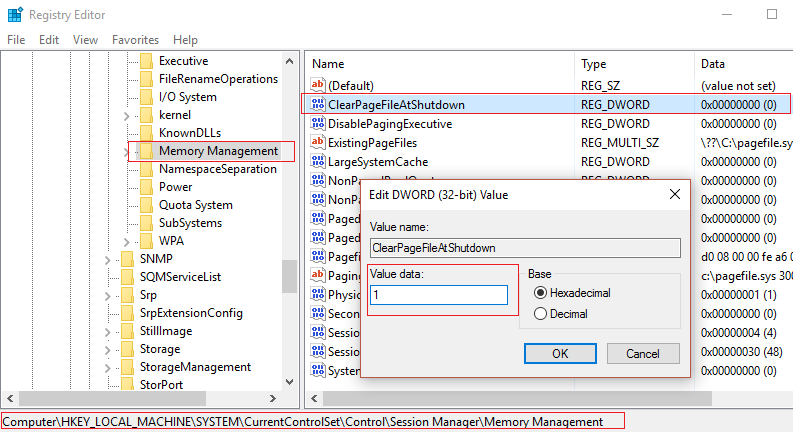
Method 4: Disable Startup Apps And Services
کلیدهای ترکیبی Ctrl + Shift + Esc را همزمان بفشارید تا پنجره Task Manager باز شود.سپس به تب Startup رفته سرویس ها و برنامه های غیرضروی را انتخاب کرده و Disable کنید که در زمان روشن ویندوز استارت نشوند و پردازش اشغال نکنند.
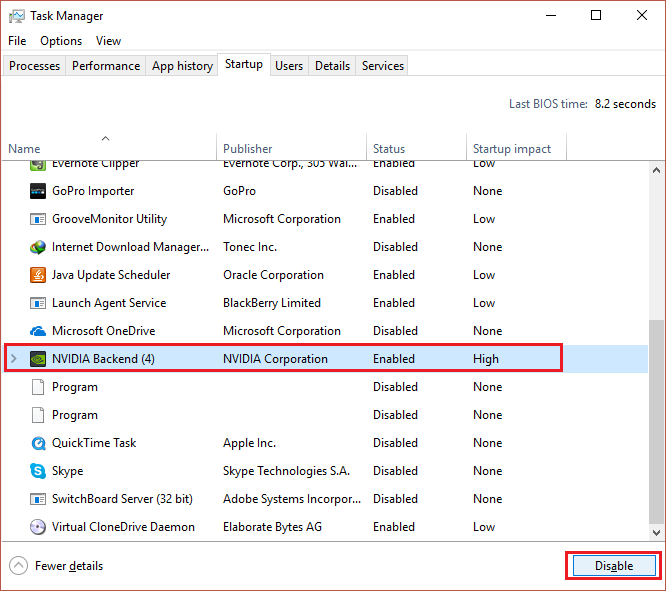
دوستان فقط پردازش هایی که مربوط به نرم افزارهای جانبی مثل Adobe reader و یا درایورهایی که چندان نیاز نیست در startup باشند را غیرفعال کنید.
Method 5: Disable P2P sharing
کلیدهای windows key + i را بفشارید تا وارد پنجره Settings شوید. در این پنجره Update & Security را کلیک کنید.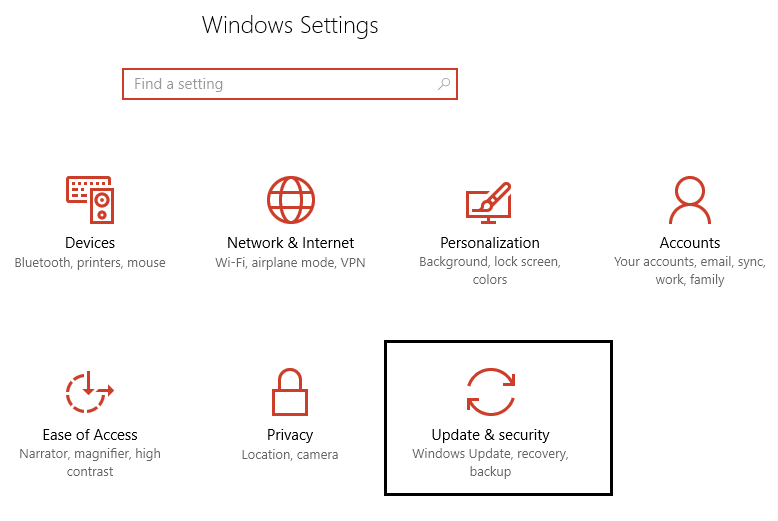
در قسمت Update settings لینک Advanced options را کلیک کنید.
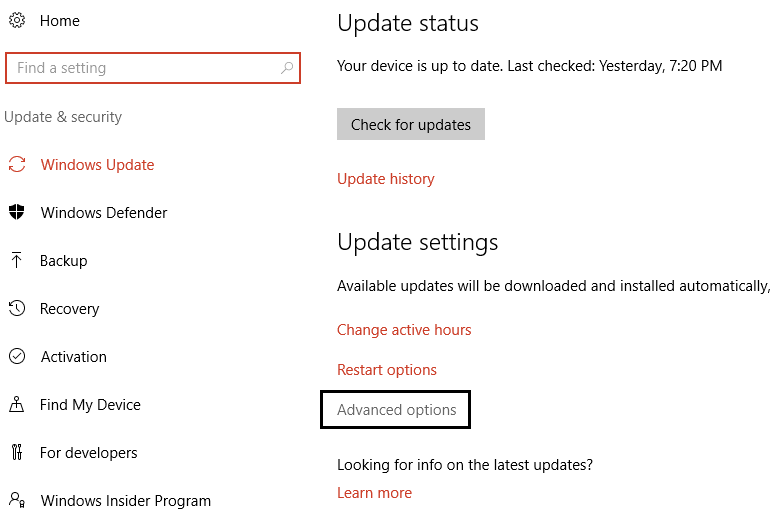
در این فرم هم لینک Choose how updates are delivered را کلیک کنید.
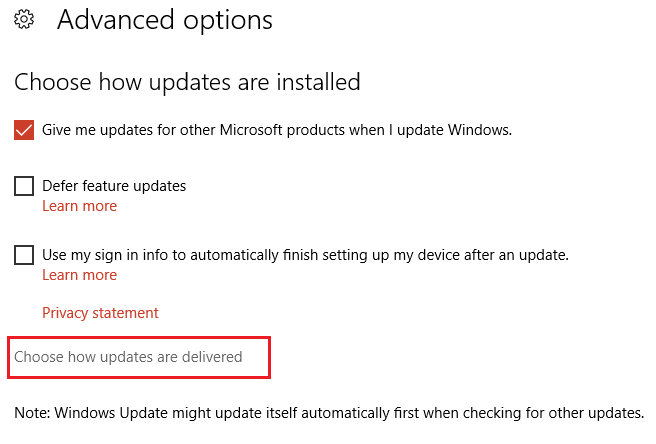
اطمینان حاصل کنید که گزینه Updates from more than one place در وضعیت off باشد.
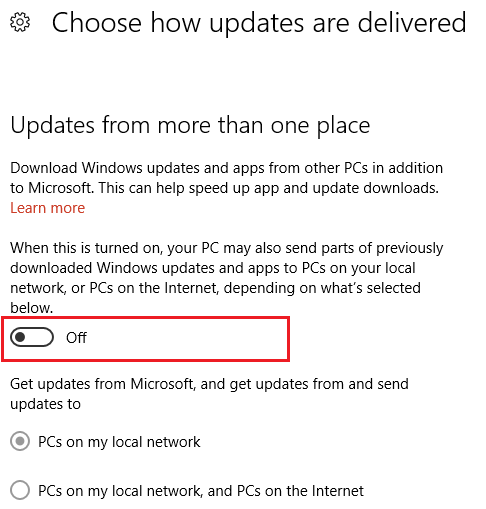
Method 6: Disable the ConfigNotification task
Search ویندوز راباز کنید و Task Scheduler را جستجو و سپس آن را اجرا کنید.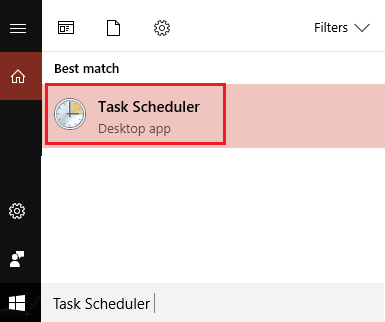
در Task Scheduler به مسیر زیر وارد شوید:
Microsoft > Windows > WindowsBackup
Task یا وظیفه ConfigNotification را غیرفعال کنید.

Method 7: Disable Prediction service to load pages more quickly
به Settings مرورگر گوگل کروم بروید. سپس advanced را کلیک کنید تا تنظیمات بیشتری نشان داده شود.مانند تصویر زیر گزینه Use a prediction service to load pages more quickly را یافته و وضعیت آن را off کنید.
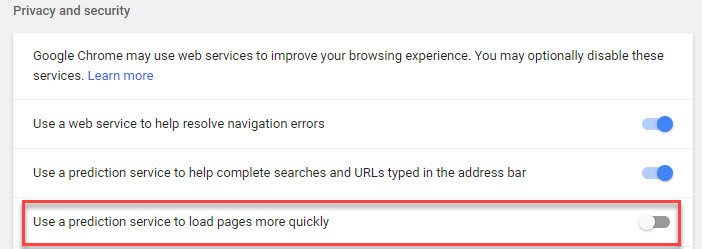
سپس به مسیر C:\Program Files (x86)\Skype\Phone بروید و از Skype.exe باید Properties بگیرید.
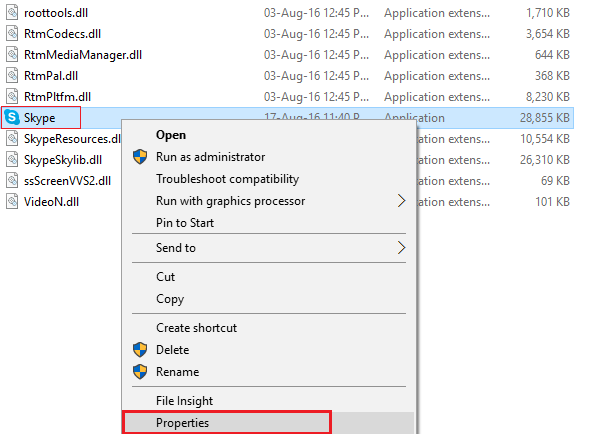
سپس به تب Security رفته و دراینجا اکانت ALL APPLICATION PACKAGES را انتخاب کرده و دکمه edit را کلیک کنید.
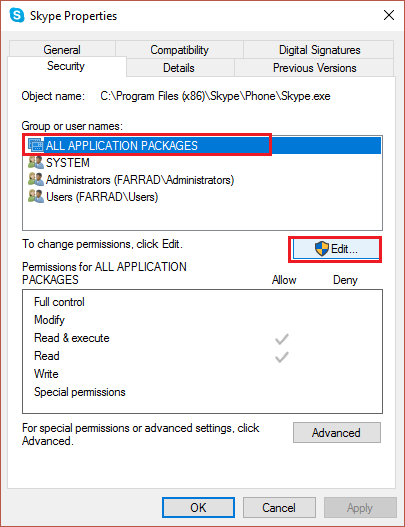
در اینجا هم ALL APPLICATION PACKAGES را انتخاب کرده و از لیست پایین آن، در ستون Allow، باید تیک گزینه Write را فعال کنید. یعنی Write کردن را فعال کنید.
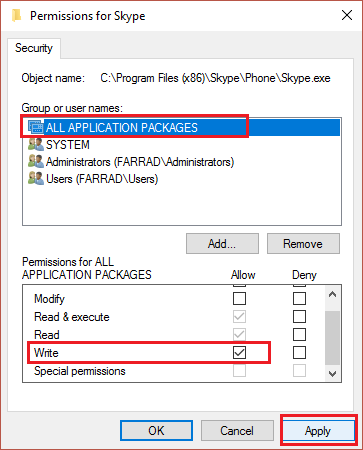
Method 8: Disable Automatically Pick An Accent Color From My Background
به settings ویندوز وارد شده و به Personalization بروید.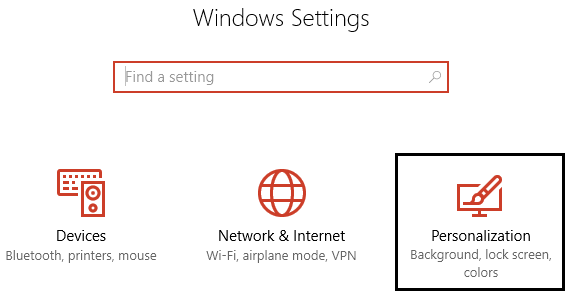
از پانل سمت چپ گزینه Colors را انتخاب کنید و در سمت راست گزینه Automatically pick an accent color from my background را غیرفعال کنید.
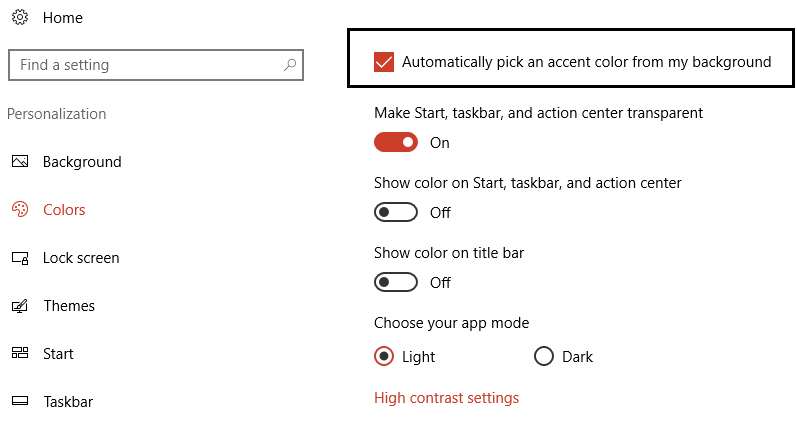
Method 9: Disable Apps Running In Background
دوباره به Settings ویندوز وارد شده و سپس به Privacy مراجعه کنید.از پانل سمت چپ Background apps را کلیک کنید.
وضعیت تمامی برنامه های موجود در اینجا را off کنید.
Method 10: Turn off Windows Spotlight
به Settings رفته و سپس Personalization مراجعه کنید. سپس از پانل سمت چپ گزینه Lock screen را انتخاب کنید.در قسمت مقابل و از لیست کشویی background، گزینه Picture را به جای Spotlight انتخاب کنید.
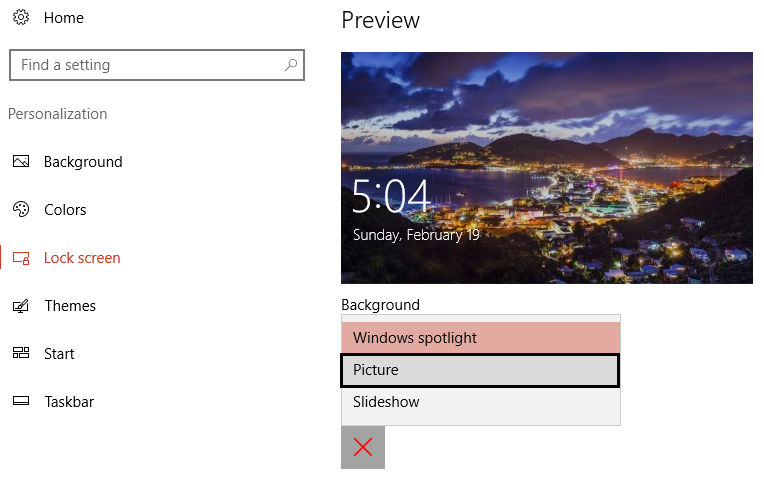
Method 11: Update Drivers
برای این منظور به لینکهای زیر می توانید مراجعه کنید:دانلود و آپديت درايورها در ويندوز با نرم افزار Smart Driver Updater
آپديت ساده و آسان درايورهاي ويندوز با نرم افزار Driver Talent
بروزرساني درايورها در ويندوز با ابزارهاي رايگان
Method 12: Defragment Hard Disk
Defragment کردن هارد دیسک به طور کامل در این پست توضیح داده شده است و خیلی ساده می توانید آن را انجام دهید.Method 13: Defragment Hard Disk
حتما از یک آنتی ویروس خوب و قدرتمند استفاده کنید تا سیستم تان اسکن کند و ویورس ها و کلا بدافزارها و نرم افزارهای مخرب را از سیستم تان حذف کند. چون همین ویروس ها می توانند پردازش زیادی از سیستم شما را اشغال کنند. اگر آنتی ویروس خوبی در سیتم تان دارید که هیچ، و گرنه از لینک های زیر استفاده کنید.آنتي ويروس کسپر رايگان
آموزش آپديت آفلاين nod 32





نمایش دیدگاه ها (1 دیدگاه)
دیدگاه خود را ثبت کنید: